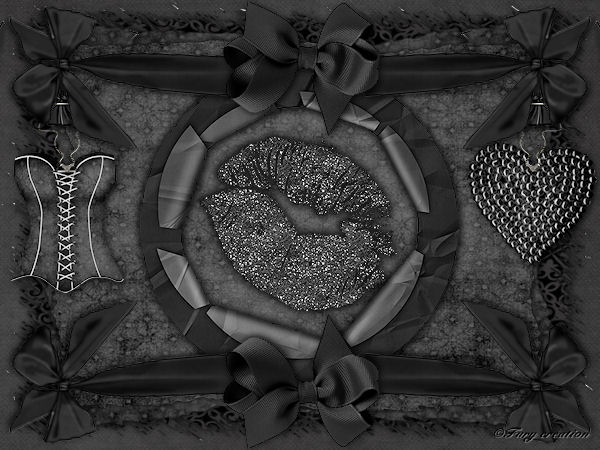|
Pour vous aider à suivre ce tuto
Cliquez pour déplacer la flèche
|

Pour ce tutoriel vous
aurez besoin du filtre Unlimited>Edges,Square
Du kit scrap de Mirella a télécharger ici
http://creativemisfitscreations.blogspot.com/search/label/Scrap%20Kits%20-%20Black%20and%20White
Fichier>nouveau de
600X450 pixels fond transparent
Sélection>sélectionner tout
Ouvrir le kit Black n White et prendre le
SSAM_BNW_Paper2
Edition>copier
Revenir sur votre travail
Edition>coller dans la sélection
Calques>nouveau calque raster
Allez chercher le SSAM_BNW_Paper12
Edition>copier
Revenir sur votre travail
Edition>coller dans la sélection
Sélection>désélectionner tout
Image>redimensionner à 95%
Effets modules externes>Unlimited/Edges square>Square
edge 02
Effets 3D>ombre portée>0/0/90/10 noir
Calque>nouveau calque raster
Sélection>sélectionner tout
Allez chercher le SSAM_BNW_Paper18
Edition>copier
Revenir sur votre travail
Edition>coller dans la sélection
Sélection>désélectionner tout
Effets modules externes>Unlimited/Edges square>Square
edge 12
Image>redimensionner à 85%
Effets 3D>ombre portée>0/0/90/10 noir
Calque>dupliquer 2X
Se placer sur le calque raster 3
Image>rotation libre 5 à gauche tous les calques et
pivoter un seul calque non coché
Se placer sur celui du milieu
Image>rotation libre 5 à droite
Se replacer sur le calque du haut
Réglage netteté>netteté
Allez chercher le SSAM_BNW_Elements56
Edition>copier,édition>coller comme nouveau calque sur
votre travail
Image>redimensionner à 60%
Réglage netteté>netteté
Effets 3D>ombre portée > 2/2/80/10 noir
Refaire avec -2 en H et V
Allez chercher le SSAM_BNW_Elements22
Edition>copier,édition>coller comme nouveau calque sur
votre travail
Image>redimensionner à 40%
Ne le bouger pas il est à la bonne place
Effets 3D>ombre portée > 2/2/80/10 noir
Refaire avec -2 en H et V
Réglage netteté>netteté
Allez chercher le SSAM_BNW_Elements62
Edition>copier,édition>coller comme nouveau calque sur
votre travail
Image>redimensionner à 50% puis à 70%
Image>rotation libre 5 à gauche
Effets 3D>ombre portée >2/2/80/10 noir
Placez le en haut à droite comme sur exemple fini
Calques>dupliquer
Image>miroir
Calques fusionner>avec le calque du dessous
Allez chercher le SSAM_BNW_Elements29
Edition>copier,édition>coller comme nouveau calque sur
votre travail
Image>redimensionner à 50%
Image>miroir
Effets 3D>ombre portée > 2/2/80/10 noir
Placer en haut au milieu comme sur exemple fini
Calques>fusionner avec le calque du dessous
Calques>dupliquer-Image>renverser
Calques>fusionner avec le calque du dessous
Allez chercher le SSAM_BNW_Elements42
Edition>copier,édition>coller comme nouveau calque sur
votre travail
Image>redimensionner à 40%
Effets 3D>ombre portée > 2/2/80/10 noir
Réglage netteté>davantage de netteté
Calques agencer>déplacer vers le bas
Placez le en haut à gauche sous le noeud comme sur
exemple fini
Outil gomme>gommer les morceaux de ruban qui dépassent
Calques>dupliquer
Image>miroir
Calques>fusionner avec le calque du dessous
Allez chercher le SSAM_BNW_Elements68
Edition>copier,édition>coller comme nouveau calque sur
votre travail
Image>redimensionner à 50%
Effets 3D>ombre portée > 2/2/80/10 noir
calques agencer>déplacer vers le bas
Placez le à gauche sous la pince comme sur exemple fini
Allez chercher le SSAM_BNW_Elements72
Edition>copier,édition>coller comme nouveau calque sur
votre travail
Image>redimensionner à 60% puis à 90%
Effets 3D>ombre portée > 2/2/80/10 noir
Placez le à droite sous la pince comme sur exemple fini
se replacer tout en haut de la pile
Signer,fusionner tout et enregistrer en jpeg